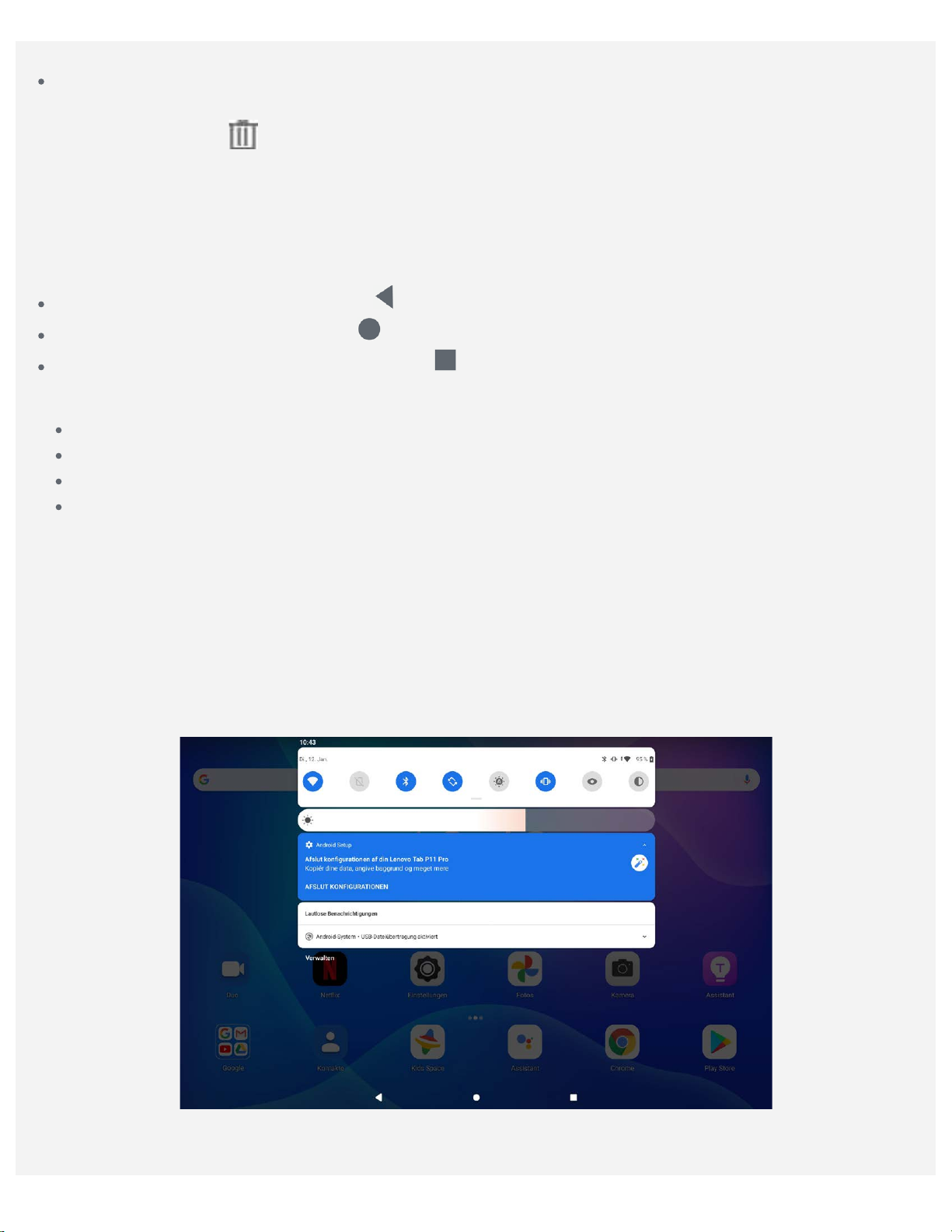-
Scherm van de tablet lenovo p11 plus is geblokkeerd. Toestel reageert niet kan niet afgezet worden Gesteld op 23-6-2023 om 15:31
Reageer op deze vraag Misbruik melden -
Hoe krijg ik de oude onderste balk met de drie symbolen ingsteldhet symbool Gesteld op 21-6-2022 om 12:07
Reageer op deze vraag Misbruik melden-
Instellingen-scherm-systeemnavigatie. Kiezen voor navigatie met drie knoppen. Geantwoord op 13-11-2022 om 19:34
Waardeer dit antwoord Misbruik melden
-
-
Ik heb Lenovo Tab P11.
Reageer op deze vraag Misbruik melden
Nu staat er dat ik WLAN kaart moet installeren. Maar waar dan Gesteld op 8-3-2022 om 11:43 -
Na udate levono Tab P11 staat deze in de productiviteitsmodus, en kan scherm niet meer draaien, wie weet de oplossing, graag mailen naar dirklike580@kpnmail.nl Gesteld op 31-12-2021 om 11:27
Reageer op deze vraag Misbruik melden-
ik heb nu hetzelfde probleem, na update tablet in productiviteitsmodus en schermrotatie werkt niet meer
Waardeer dit antwoord (1) Misbruik melden
aub oplossing,gekia51@gmail.com Geantwoord op 22-9-2023 om 10:00
-
-
Ik heb sinds gisteren de Lenovo Tab P11 tablet geinstalleerd, maar telkens als ik bezig ben met iets, slaat het gewoon uit, en moet ik opnieuw proberen in te loggen, maar de tablet gaat gewoon niet meer aan. Wat moet ik doen om het weer op te starten. Gesteld op 11-10-2021 om 15:27
Reageer op deze vraag Misbruik melden -
Hallo ik heb sinds kort een lenovo tablet P11 en regelmatig als ik deze een tijdje niet gebruikt start deze zeer moeilijk op . Ik moet de aan knop links boven erg lang ingedrukt houden voordat deze weer opstart .
Reageer op deze vraag Misbruik melden
Weet iemand wat het probleem is ?
Grt Janine Gesteld op 27-9-2021 om 20:55
-
Kan de lenovo p 11 via hdmi op een tv of monitor worden aan gesloten ? Gesteld op 16-9-2021 om 14:46
Reageer op deze vraag Misbruik melden -
hoe stel ik het automatisch draaien van het scherm in?? Gesteld op 6-7-2021 om 18:55
Reageer op deze vraag Misbruik melden